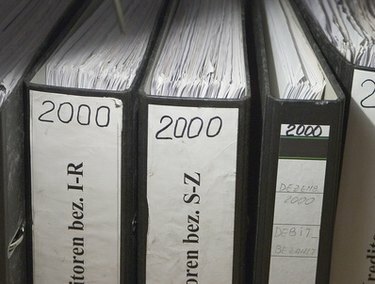
Você pode exibir texto verticalmente com ou sem uma caixa de texto no Word 2007.
O Word exibe o texto horizontalmente em uma página por padrão. Se você estiver usando o Word 2007, poderá exibir texto verticalmente na página com ou sem uma caixa de texto ou forma. Em versões anteriores do Word, você precisará colocar o texto dentro de uma caixa de texto ou uma AutoForma para virá-lo. Como alternativa, você também pode usar WordArt para criar o efeito desejado. O WordArt permite combinar o poder dos gráficos com o texto.
Texto vertical em caixa de texto
Passo 1
Abra um documento novo ou existente no Word 2007.
Vídeo do dia
Passo 2
Selecione “Inserir” da faixa de opções. Em seguida, escolha "Caixa de texto" e "Desenhar caixa de texto vertical" do grupo "Texto".
etapa 3
Arraste a caixa de texto na área em que deseja que ela apareça.
Passo 4
Digite seu texto na caixa de texto.
Etapa 5
Selecione a guia “Formato” da faixa de opções. Para virar o texto vertical em uma direção diferente, escolha "Direção do Texto" no grupo "Texto".
Texto vertical em formas
Passo 1
Selecione “Inserir” da faixa de opções. Em seguida, escolha "Formas" do grupo "Ilustração".
Passo 2
Encontre e selecione a forma que deseja usar. Em seguida, arraste-o em sua página.
etapa 3
Clique com o botão direito na forma e selecione "Adicionar texto" na lista pop-up. Em seguida, siga as etapas 3 e 4 da seção anterior para virar o texto verticalmente.
Texto vertical em WordArt
Passo 1
Selecione a guia “Inserir” da faixa de opções. Em seguida, escolha "WordArt" no grupo "Texto".
Passo 2
Escolha um estilo de WordArt vertical, como "Estilo de WordArt 6", na galeria.
etapa 3
Insira seu texto vertical na caixa de diálogo "Editar texto de WordArt". Em seguida, clique em "OK".
Texto vertical na página
Passo 1
Selecione o texto que deseja inverter no Word 2007.
Passo 2
Escolha a guia “Layout de página” da faixa de opções. Em seguida, escolha "Direção do texto" no grupo "Configurar página".
etapa 3
Escolha "Vertical" no menu suspenso.



